Cara Ganti Nama Channel YouTube di HP dan PC, Super Gampang!
23 Juli 2020 by Galih Dea
Nama Channel YouTube
Seiring dengan perkembangan teknologi yang pesat, semakin banyak platform video yang bermunculan. Di antaranya adalah YouTube sebagai merupakan layanan video streaming terkemuka dan salah satu brand paling populer yang dimiliki oleh Google. Di YouTube, setiap orang bisa membagikan videonya secara bebas yang kemudian akan ditonton dalam channel buatannya.
Channel dengan berbagai nama unik yang kerap digunakan sebagai ajang meraih views serta adsense. Penghasilan dari YouTube Partner Program ini membayar kreatornya yang rajin mengunggah konten. Nama channel setiap akun pun bakal berbeda. Namun, ada kalanya pengguna ingin menerapkan cara ganti nama channel YouTube bila nama yang digunakan saat itu tidak cocok dengan visinya.
Cara Ganti Nama Channel YouTube dengan Mudah di HP dan PC
Para content creator bisa mencoba cara ganti nama channel YouTube di beragam perangkat. Mulai dari HP berbasis Android dan iOS maupun PC, rangkaian langkah berikut ini dijamin tidak ribet.
Android
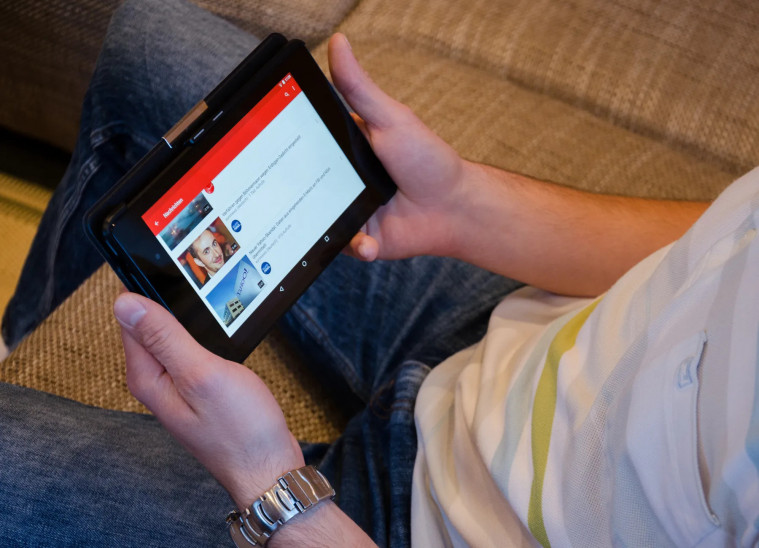
Android adalah salah satu sistem operasi yang kerap digunakan dalam berbagai ponsel pintar masa kini. Ia juga merupakan salah satu layanan dari Google. YouTube pun menjadi satu dari sekian banyak aplikasi yang terpasang.
Selain untuk menonton dan mengunggah video terbaru pada channel yang dikelola, penggunanya dapat melakukan personalisasi tambahan melalui aplikasi YouTube di Android. Salah satu di antaranya adalah menerapkan cara ganti nama YouTube channel.
Baca juga: Aplikasi Download YouTube Android Terbaik dan Gratis
Bila penggunanya merasa tidak sreg dengan nama channel yang dimiliki, cara ganti nama channel di YouTube ini bisa banget buat dicoba saat menggunakan HP Android. Berikut langkahnya yang hanya berlaku pada aplikasi YouTube Android, bukan situs YouTube yang diakses melalui browser bawaan HP Android.
- Buka aplikasi YouTube di Android untuk memulai cara ganti nama channel YouTube
- Dalam aplikasi, ketuk gambar profil pengguna yang terletak di ujung kanan atas, tepatnya di samping tombol Search
- Pada halaman berikutnya, pengguna diminta untuk mengetuk Your channel untuk membuka halaman dari channel yang tersimpan dalam perangkat
- Di halaman channel YouTube tersebut, tekan tombol dengan ikon gerigi untuk mengakses Settings
- Pada halaman Settings, cara ganti nama channel YouTube di Android dapat diterapkan dengan mudah. Pengguna hanya perlu mengetuk ikon pensil miring di samping bagian nama channel
- Setelah itu, muncul pop-up baru yang meminta pengguna untuk memasukkan nama channel yang baru. Ketikkan nama baru yang diinginkan
- Apabila nama channel sudah diganti sesuai keinginan, klik OK untuk mengakhiri cara ganti nama channel YouTube di Android
Baca juga: Cara Menghilangkan Iklan YouTube di PC dan Android
Setelah pengguna melakoni tahapan cara ganti nama YouTube channel di atas, nama yang baru tersebut tidak langsung diaplikasikan secara keseluruhan. Butuh waktu beberapa hari sebelum bisa berganti.
Ketika menerapkan cara ganti nama channel di YouTube tersebut, penggunanya hanya diberikan kesempatan tiga kali untuk mengubah namanya dalam kurun waktu 90 hari. Oleh karena itu, tetapkan nama yang pas supaya tidak perlu ribet gonta-ganti nama channel di kemudian hari.
Baca juga: Cara Daftar AdSense YouTube dengan Mudah
iOS
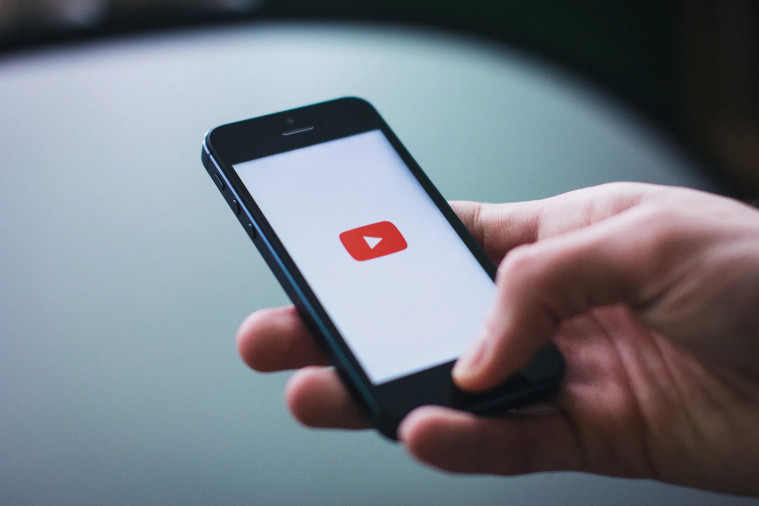
Di samping Android dari Google, Apple juga memiliki sistem operasinya sendiri yang dinamakan dengan iOS. Berbeda dengan Android yang ramai digunakan oleh ragam produk dari berbagai brand smartphone di seluruh dunia, iOS ini bersifat eksklusif untuk perangkat yang diproduksi oleh Apple. Di antaranya adalah iPhone, iPad, dan iPod Touch.
Seperti halnya Android, YouTube juga untuk perangkat pintar berbasis iOS. Kegunaannya juga sama untuk menonton dan membagikan video terbaru pengguna pada channel YouTube pribadinya. Aplikasi satu ini juga bisa dimanfaatkan pula dalam cara ganti nama channel YouTube.
Baca juga: Solusi Saat YouTube Tidak Bisa Dibuka di Komputer
Jika sudah penasaran dengan cara mengganti nama channel YouTube di iOS, lakukan rangkaian langkah di bawah ini secara urut. Pastikan juga aplikasi YouTube sudah terpasang dalam perangkatmu.
- Buka aplikasi dengan ikon YouTube
- Setelah loading pertama, pengguna akan diarahkan pada halaman awal YouTube yang berisikan daftar video yang sesuai dengan rekomendasi masing-masing. Untuk mulai cara ganti nama channel YouTube di iOS, ketuk gambar profil akun YouTube
- Pada halaman berikutnya, ketuk pada bagian Your channel untuk membuka halaman channel pribadi pengguna di YouTube
- Jika halaman channel sudah terbuka, klik tombol gerigi di samping nama channel untuk mengakses opsi personalisasi dari channel YouTube pengguna terkait
- Pengguna akan diberikan berbagai opsi yang bisa diubah dari channel mereka. Bila ingin menerapkan cara ganti nama channel YouTube, ketuk ikon pensil miring di samping kolom nama yang akan memunculkan pop-up baru
- Dalam pop-up tersebut, pengguna hanya diminta untuk memasukkan nama channel baru yang diinginkan. Jika penggantian nama channel dirasa sudah cukup, pengguna tinggal mengetuk OK untuk menutup cara ganti nama channel YouTube di iOS
Cara ganti nama channel di YouTube pada perangkat iOS ini kurang lebih sama seperti di Android. Batasan penggantian nama channel-nya pun juga sama. Pengguna hanya bisa mengganti nama sebanyak tiga kali dalam 90 hari dan membutuhkan waktu beberapa hari sebelum nama tersebut terpakai pada channel.
Baca juga: Cara Hapus Video di YouTube dengan Mudah dan Cepat
PC
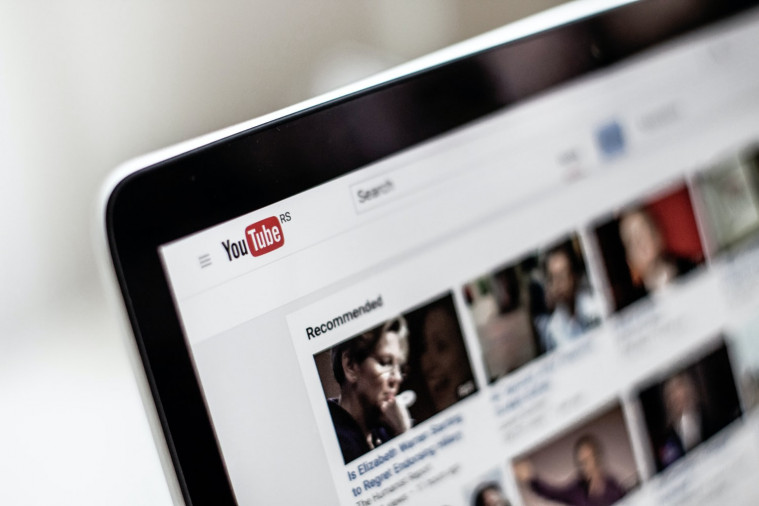
Sebelum hadir dalam bentuk aplikasi mobile di berbagai perangkat pintar, YouTube lebih dahulu tersedia dalam bentuk situs. Dengan bermodalkan web browser di PC dan laptop, penggunanya bisa mengakses YouTube dengan mudah di Windows, Mac OS, hingga Linux sekalipun.
Pada versi website, personalisasi channel yang dapat diterapkan oleh pengguna akan jauh lebih luas dibandingkan dengan versi mobile apps. Di samping cara ganti nama YouTube channel seperti di atas, penggunanya juga bisa mengubah ikon atau header dari channel yang tidak tersedia pada apps YouTube di Android maupun iOS.
Baca juga: Cara Membuat Channel YouTube untuk Pemula di Laptop dan HP
Jika merasa jengah dengan nama channel yang digunakan pada akun YouTube mereka, terapkan rentetan langkah cara mengganti nama channel YouTube berikut ini:
- Buka web browser yang terpasang di PC maupun laptop. Peramban apapun bisa digunakan, seperti Google Chrome, Mozilla Firefox, dan lain sebagainya. Gunakan saja salah satu yang sering digunakan supaya cara ganti nama channel di YouTube bisa berjalan dengan mulus
- Pada URL bar dari browser, ketikkan aboutme.google.com yang dilanjutkan dengan menekan Enter. Pengguna akan diarahkan ke halaman yang berisikan personalisasi dari akun Google pribadi
- Setelah informasi pribadi dari akun Google muncul, klik bagian Nama untuk melihat informasi mengenai nama yang digunakan oleh pengguna
- Klik ikon pensil di samping bagian Nama, masukkan nama depan dan nama belakang dari pengguna di halaman selanjutnya. Bila sudah selesai, tekan tombol Simpan
Berbeda dengan versi mobile, cara ganti nama YouTube channel versi desktop ini akan mengganti nama dari akun Google tersebut. Penggantian nama ini akan berlaku pada berbagai layanan Google lainnya, termasuk YouTube.
Cara ganti nama channel YouTube tersebut bisa dicoba di berbagai perangkat. Dengan berbagai aturan yang telah ditetapkan oleh pihak Google dan YouTube, tentukan nama yang tepat ketika akan mengganti sehingga tidak perlu repot mengulang langkah ini di hari esok.






